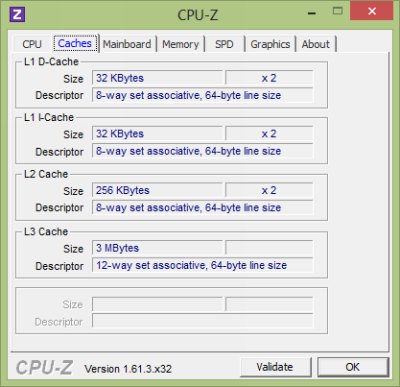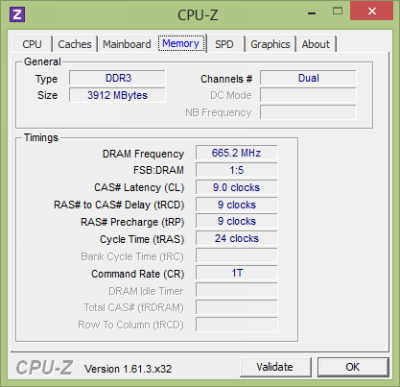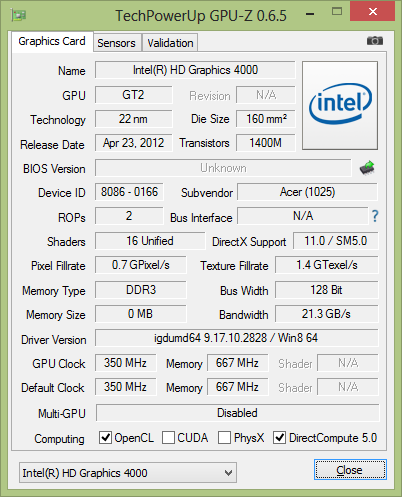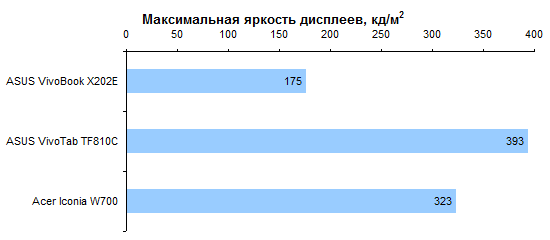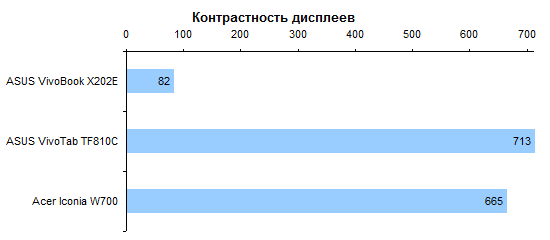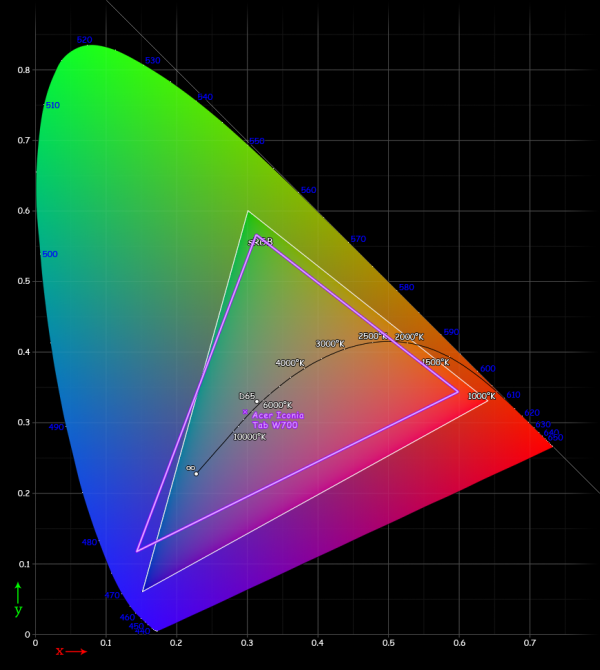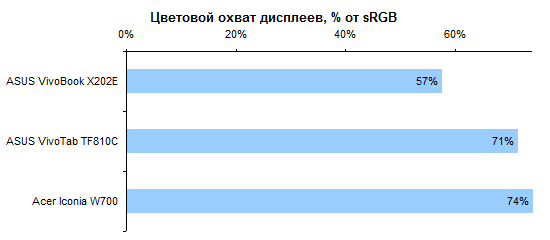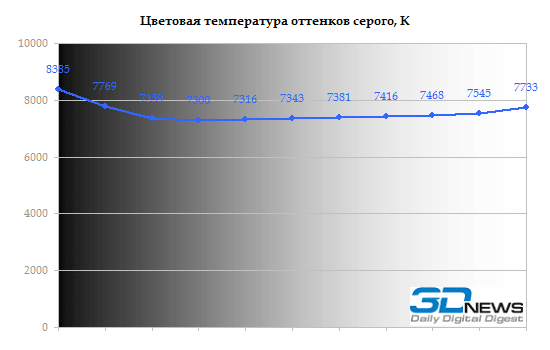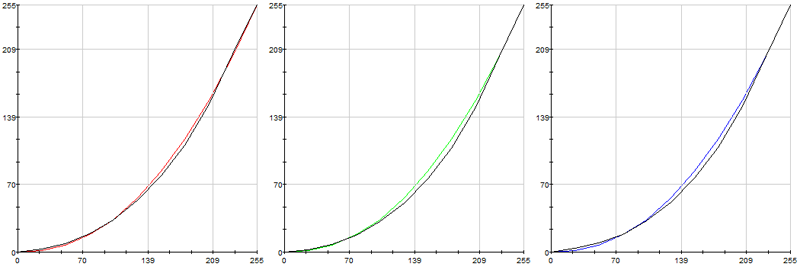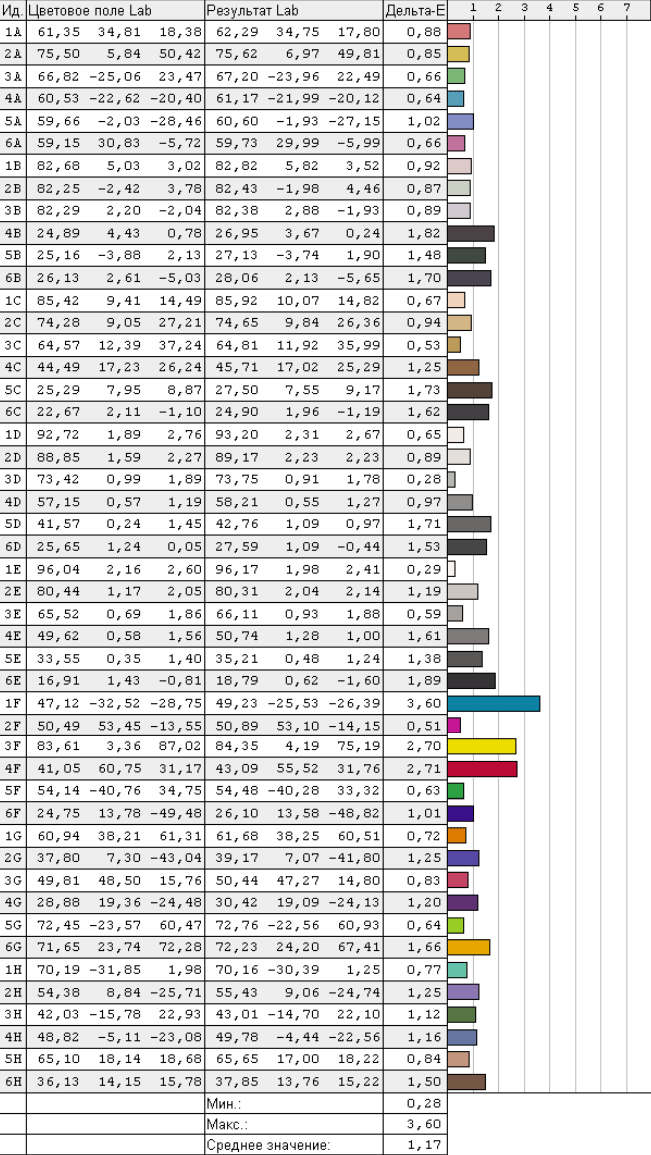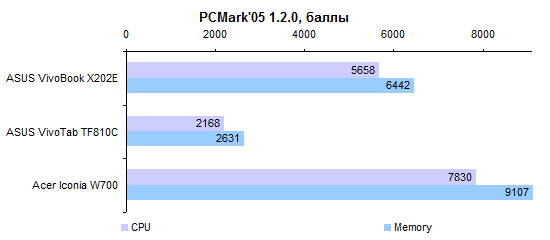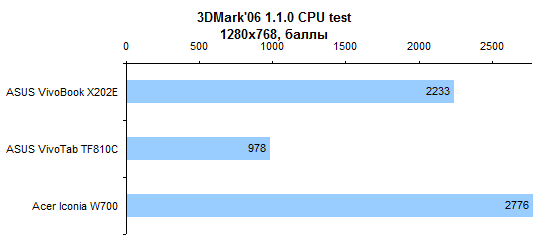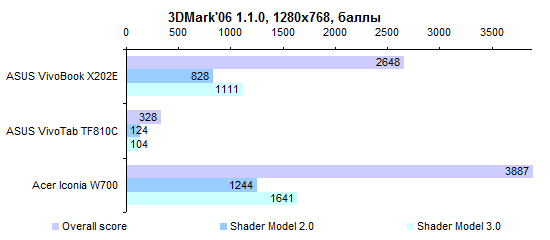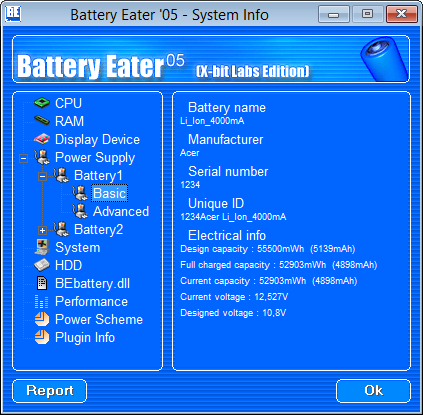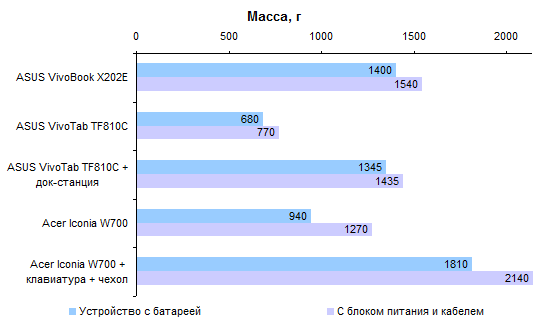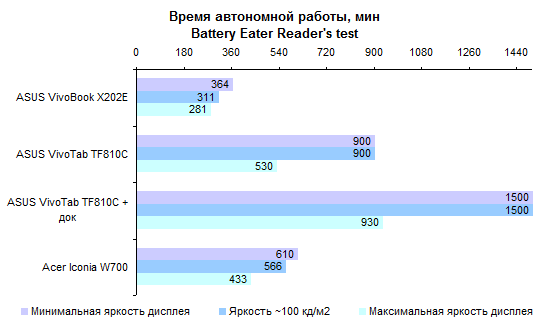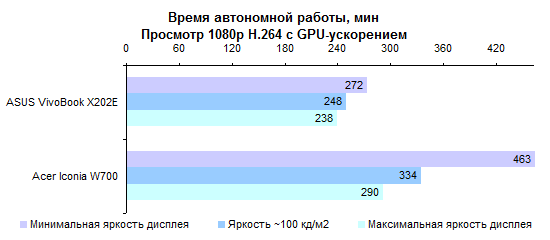Прошивка планшета Acer Iconia Tab W700
Перед вами подробная пошаговая инструкция по установке Windows на планшет Acer Iconia Tab W700. Нашей редакцией были выбраны наиболее подходящие способы по переустановке системы для этой модели Acer.
Если данная инструкция результата не даст попробуйте доверить прошивку профессионалу. Напомним, что заводской версией системы планшета является — Windows 8.
1. Зарядите прошиваемый планшет на 100%.
2. Сохраняем с флешки, симкарты и памяти планшета все данные которые нельзя терять. Симку (если есть) можно вытащить.
3. Далее следуют два варианта:
• Скачиваем и скидываем на карту памяти или флешку(от 4 Гб) необходимую прошивку (установочную версию Windows), флешку установить в планшет. Подобрать и скачать прошивку можно здесь.
• Если есть докстанция с клавиатурой — хорошо, если нет то к USB-разъему прошиваемого планшета подключаем любую USB клавиатуру.

• Если в планшете не предусмотрен полноценный USB, то необходим еще и USB OTG кабель.



• Теперь включаем планшет и на подключенной к нему клавиатуре зажимаем кнопку Esc.
• Откроется BIOS планшета в котором необходимо выбрать диск, на котором размещена установочная система. Это та самая карта памяти или флешка, в каторую мы заранее скидывали установочную версию Windows. Обычно в BIOSе указан основной диск планшета, с которого загружаться сейчас ненужно.
• Далее сохраняем параметры, планшет перезагрузится и начнет установку Windows.

• Скачиваем и скидываем в отдельный диск на планшете или на карту памяти(от 4 Гб) необходимую прошивку (установочную версию Windows). Подобрать и скачать прошивку можно здесь.
• Запускаем файл установки системы из дистрибутива

4. Указываем раздел под виндовс или обновляем текущий.


5. В процессе установки планшет может пару раз перезагрузится — это нормально.

6. Установка завершена, настраиваем систему.
7. Готово. Если после загрузки уже установленной системы экран нереагирует на нажатия, значит в Windows не включена поддержка сенсора.
Кнопками клавиатуры выполняем переход по системе до нужного места (как мышкой).
Назначения клавиш:
Пробел — это выбор объекта
Стрелки — можно листать в списке
После этого Windows предоставит выбор метода ввода Перо и сенсорный ввод. Выбираем его и пользуемся.
Подготовлено техническим отделом Планшеты.ру
23 сентября 2016
Внимание! Любые действия Вы выполняете на свой риск. Не следует делать переустановку системы без причины.
Источник
Восстановление заводский настроек на планшете Acer ICONICA w700 | Оригинальные образы дисков
Имеем планшет Acer ICONICA w700.
Пытались обновить Windows до версии 8.1 Что-то пошло не так. Теперь при включении пишет no bootable device. Так же есть все системные диски, диски восстановления и usb-dvd привод.
Задача восстановить Windows 8.
Вот инструкция с официального сайта (вольный перевод):
- Выключите устройство
- Воткните USB CDROM
- В BIOS поставьте загрузки с CD;
- Установите диск Iconia W700 System DVD
- Следуйте подсказкам на экране.
Так вот эта инструкция в моём случае НЕ РАБОТАЕТ!
Внимание! Дальнейшие инструкции предполагают, что Вы немного разбираетесь в терминах и «жесткий диск от винчестера отличить можете» 🙂 Так же не будет лишним наличие опыта в проведении подобных действий. Если у возникают сомнения или проблемы — я готов Вам помочь.
Александр. Частный компьютерный мастер.
+7-915-453-37-31 Звоните!
Загружаюсь с System DVD.
Жму Полное восстановление заводских настроек компьютера. Не пускает. Пишет «Эта функция не будет работать, если на жестком диске останутся какие-либо файлы». Ок.
Жму Восстановление заводских настроек операционной системы. Просит диски, ставлю, копирует. Всё нормально. Доходит до 100% и ОШИБКА!
Восстановление невозможно. Не найден путь..
Повторяю процедуру еще пару раз. Результат тот же: Ошибка при восстановлении.
Звоню в техническую поддержку Acer. Там «разводят руками», говорят: везите Ваш Acer ICONICA сервис.
Понимаю, что нужно как-то добраться до жесткого диска и удалить все разделы.
Подключаю USB клавиатуру и мышь.
Загружаюсь со своего установочного диска Windows 7. Программа установки приветствует меня, но ни тачскрин, ни клава/мышь не работают. Пробую загрузить Acronis Disk Director. Он показывает, что на моём жестком диске создано ТРИ раздела. Но элементы управления снова молчат. Забавное чувство. Вот он жесткий, а ты тупо не можешь нажать кнопку удалить раздел. Пробую загружать разные диски Live CD. Эффект тот же. Драйвера клавиатуры и мыши не подгружаются.
И тут я замечаю, что в DOS-меню загрузочных дисков клавиатура РАБОТАЕТ! Значит нужно убить разделы из DOS! Но возникает новая проблема. Софт для DOS не видит HDD. Нет соответствующих драйверов под новый жесткий диск. Можно, кончено, разобрать. Подключить хард к компьютеру и всё подчистить, но лезть в Acer ICONICA w700 и лишиться гарантии не хочется. Потратил кучу времени, но решил головоломку! Взял загрузочный диск Fuck You Bill (довольно известная сборка) И запустил установку Windows XP с драйверами. Результат синий экран смерти (BSOD) при обращении к жесткому диску.
Понял, что нужно смотреть в BIOS. Вот какие параметры нужно там выставить:
SATA Mode -> IDE Mode
xHCI Support -> Disable
Quiet Boot -> Disable
Network Boot -> Disable
Далее в разделе Boot
Boot Type -> Legacy BIOS
ну и Boot Priority -> 1. USB CDROM
Снова запустил установку Windows XP и — о чудо! — мой жесткий диск стал доступен!!
Удаляю раздел (нажмите кнопку D, а в следующем шаге нажмите кнопку L). Нажимаю F3 (Выход).
Теперь снова идём в BIOS и загружаем Setup Defaults и ставим Boot from USB CDROM.
Дальше загружаемся с диска Iconia W700 System DVD;
Выбираем Полное восстановление заводских настроек компьютера. И дальше следуем подсказкам на дисплее!
Будет просить все DVD. Ставим-устанавливаем. Потом будет долго ставить софт:
Ждем и ничего не трогаем. И часа через полтора Ваш Acer ICONICA W700 будет «как новый»
Добавлено: Пришло время и я всё-таки выложил оригинальные образы дисков для восстановления заводских настроек на торрент!
Источник
Acer Aspire 3 настройка биос под установку Windows 10.
Добрый день, расскажу сегодняшний случай с ноутбуком » ACER Aspire 3 A315-56-38MN » вообщем попросили меня поставить десятку(WIN 10). Я как обычно вставляю флешку с записанной системой прямиком с оф.сайта, ставлю ее и она не видится в устройствах для загрузки, и наводит на мысль, что нужно повозиться с usb устройствами, но таковых настроек там не оказалось, затем я вспомнил про хитрость/ тупость разработчиков acer, которые зашили секретную функцию в биос, которая просто так не появляется, и догадаться до подобно практически не возможно.
Это просто на уровне мемов:
По счет денег под подушкой или телефона нового, и всего лишь надо вам крикнуть в окно, три раза пробежать по квартире, написать сообщение с призывом сделать подобное всем друзьям и после этого под подушкой появятся деньги/новый телефон.
Примерно тоже самое acer просит и от пользователей.
Изначально биос укомплектован под Linux-оиды.
И там что бы открыть Sata mode вам понадобится сделать следующее:
Первым делом заходим в биос с помощью F2 или же fn+F2 .
Затем заходим в вкладку Main .
В ней нажимаем комбинацию Ctrl+S и у нас появляются настройки :
Sata Mode: (Нужно выставить в AHCI, под Windows).
Дело не хитрое когда знаешь о подобном, до этого ноутбука я не думал что придется читать мысли колдунов и волшебников. Впрочем благодарность отзывчивым людям которые поделились сией новостью и прорывными технологиями в построении Bios. 😀
Кроме того, если вы хотите переключить Uefi в Legacy, но биос этого не позволяет , есть две нехитрые манипуляции, которые помогут это сделать, если биос конечно поддерживает таковую функцию .
Во первых в вкладке Security нужно поставить любой пароль на Supervisor, что угодно, можно просто цифру 1. Сохранить перезагрузить и зайти снова в биос, теперь вам доступен параметр Secure Mode, который тоже надо отключить и выставить параметр Disable, снова сохраняем и перезагружаем и получаем доступ к Legacy. Но не все современные тачки поддерживают legacy..
Мне помогло в итоге спустя несколько часов и возни с биосом установка с ssd диска, и обновление биоса до последней версии. Видимо продукт выпустили под андроидо-системы и линуксоиды, а винду завезли не сразу.
Надеюсь с подобным больше столкнусь..
В заключении хочу обратить внимание, на мелкие, но то что может повлиять в дальнейшем, отключайте быстрый запуск, до установки системы, D2D Recovery и тому подобное. Uefi нам принес не больше не меньше, только харды по 2тб и выше, которые к слову не нужны от слова совсем. Только редкие случаи когда имеются такие хранители данных.
Спасибо за внимание, надеюсь я поспособствовал вам, и не придется сидеть гадать в чем же может быть дело.
Ставьте лайки, подписывайтесь, делитесь с друзьями и до скорых встреч!
Источник
Содержание
- Iconia W700 not compatible with Windows 10?
- Best Answer
- FAQ & Answers
- Прошивка планшета Acer Iconia Tab W700
Iconia W700 not compatible with Windows 10?
Best Answer
Worked for me. Only thing that I can’t get working is the bluetooth keyboard.
I used the media creation tool at the below link to force the upgrade:
FAQ & Answers
Worked for me. Only thing that I can’t get working is the bluetooth keyboard.
I used the media creation tool at the below link to force the upgrade:
thanks, i will go check it
thank you very much, that solved the whole problem!! I didn’t even need to wait for microsoft’s push upate notification or anything, just updated right away. after installation, i found it using about 32g of my hard drive, and i google it, win10 should be around 12g, which means some old files from my win8.1 or other programs were still there and i could not identify them, win10 has a new function to restore/reset it to ‘clean’ status just like android, sweet! it took about 10-15mins, a clean 13g win10, maybe the old backup win8.1 was gone, but who cares? win8.1 sucks! i will never go back to win8.1 anyway.
and regards to your bluetooth keyborad issue, i could not use it at the beginning, but went to bluetooth setting and rescan new devices, the keybord showed up and sync, done. so far, wifi, gaming, sound, battery life, everything is working, much better GUI, user friendly,now i would say win10 finally works like a tablet OS. and thank you again
yeah i got my keyoard working. Not sure what happened at first. Installed the windows 8.1 bluetooth drivers, then uninstalled the bluetooth module driver all together. The next time windows 10 booted, it installed and was able to detect keyboard.
Glad you got it working, yeah you have to delete the windows.old folder containing your windows 8.1 installation. i just did a fresh install of windows 10 and it activated automatically as soon as i connected to the internet.
Источник
Прошивка планшета Acer Iconia Tab W700
Перед вами подробная пошаговая инструкция по установке Windows на планшет Acer Iconia Tab W700. Нашей редакцией были выбраны наиболее подходящие способы по переустановке системы для этой модели Acer.
Если данная инструкция результата не даст попробуйте доверить прошивку профессионалу. Напомним, что заводской версией системы планшета является — Windows 8.
1. Зарядите прошиваемый планшет на 100%.
2. Сохраняем с флешки, симкарты и памяти планшета все данные которые нельзя терять. Симку (если есть) можно вытащить.
3. Далее следуют два варианта:
• Скачиваем и скидываем на карту памяти или флешку(от 4 Гб) необходимую прошивку (установочную версию Windows), флешку установить в планшет. Подобрать и скачать прошивку можно здесь.
• Если есть докстанция с клавиатурой — хорошо, если нет то к USB-разъему прошиваемого планшета подключаем любую USB клавиатуру.
• Если в планшете не предусмотрен полноценный USB, то необходим еще и USB OTG кабель.
• Теперь включаем планшет и на подключенной к нему клавиатуре зажимаем кнопку Esc.
• Откроется BIOS планшета в котором необходимо выбрать диск, на котором размещена установочная система. Это та самая карта памяти или флешка, в каторую мы заранее скидывали установочную версию Windows. Обычно в BIOSе указан основной диск планшета, с которого загружаться сейчас ненужно.
• Далее сохраняем параметры, планшет перезагрузится и начнет установку Windows.
• Скачиваем и скидываем в отдельный диск на планшете или на карту памяти(от 4 Гб) необходимую прошивку (установочную версию Windows). Подобрать и скачать прошивку можно здесь.
• Запускаем файл установки системы из дистрибутива
4. Указываем раздел под виндовс или обновляем текущий.
5. В процессе установки планшет может пару раз перезагрузится — это нормально.
6. Установка завершена, настраиваем систему.
7. Готово. Если после загрузки уже установленной системы экран нереагирует на нажатия, значит в Windows не включена поддержка сенсора.
Кнопками клавиатуры выполняем переход по системе до нужного места (как мышкой).
Назначения клавиш:
Пробел — это выбор объекта
Стрелки — можно листать в списке
После этого Windows предоставит выбор метода ввода Перо и сенсорный ввод. Выбираем его и пользуемся.
Подготовлено техническим отделом Планшеты.ру
23 сентября 2016
Внимание! Любые действия Вы выполняете на свой риск. Не следует делать переустановку системы без причины.
Источник
Часть 1. Комплектация, конструкция, производительность
Современные технологии позволяют производителям создавать практически бесконечные вариации продуктов разных классов. Для планшета обычно берут однокристальную систему, добавляют несколько чипов памяти, заряжают аккумулятором, посыпают разъемами, антеннами, камерами и прочей мелочью и накрывают сенсорным экраном. Так что собственно с «придумать и сделать» проблем быть не должно. Для примера посмотрите на текущий каталог компании Acer: в нем представлено 17 линеек устройств класса «ноутбук», а в каждой линейке есть несколько модификаций (а в одной — даже более 40(!)).
Но гораздо сложнее потом продать свое творение и заработать на этом. Залог успеха конкретного продукта — уникальное сочетание характеристик и стоимости, которое окажется интересным определенному кругу потребителей. Добиться точного попадания практически невозможно. Даже если проводить опросы и исследования, активно работать с потребителями, то к моменту выхода модели оказывается, что рынок уже изменился, причем вместе с пользователями и их потребностями, да и конкуренты не сидят на месте. Выбору мешает и то, что в большинстве случаев для любого продукта можно найти аналог, у которого одна или несколько характеристик будут лучше. С другой стороны, потребителей (в количественном выражении) заметно больше, чем моделей на рынке, так что даже для самых необычных устройств при желании (и правильной ценовой политике) можно найти покупателей. Здесь можно привести в пример «пересмартфоны» с экранами более пяти дюймов или мобильные рабочие станции с мощными процессорами, RAID-массивами и парой профессиональных видеокарт в формате очень большого и тяжелого ноутбука.
Интересно, что аналогичная ситуация встречается и в других областях. За примерами далеко ходить не надо: представленный недавно «Совершенно новый Range Rover» (кстати, это название также пересекается с известным продуктом в ИТ) сочетает в себе уникальные внедорожные качества и премиальное оформление салона. Достаточно сложно представить, что сторонники стиля и комфорта будут преодолевать броды глубиной до 90 см или иметь необходимость в угле продольной проходимости около 30°. И наоборот — если уж вы поехали кататься по камням, то наличие ценных пород дерева в отделке салона едва ли будет вас волновать.
Переходя к объекту сегодняшней статьи, можно сказать, что по форм-фактору это планшет, по комплектации — моноблок, а по аппаратной конфигурации — ультрабук. Купить такое неоднозначное устройство «просто так» достаточно сложно. Однако если пользователь четко представляет себе требующие решения задачи и сценарии использования, то очень может быть, что именно Acer Iconia W700 окажется для него оптимальным выбором.
Комплектация планшета
Устройство поставляется в достаточно крупной коробке (44,5×24×12,6 см) — для некоторых моделей современных ноутбуков может использоваться раза в два меньший вариант. Учитывая, что мы рассматриваем все-таки планшет, большой размер упаковки говорит о хорошей комплектации. И это действительно так. Но сначала немного расскажем про оформление коробки. Оно на удивление очень простое — большая фотография с частичной ламинацией и названием на лицевой стороне, еле видные варианты установки на подставку, имя производителя планшета и логотип Intel на серебристых торцах.
Также можно заметить QR-код для промо-страницы с рекламным видеороликом и ссылкой на описание продукта. По нему можно узнать, что всего на российском рынке представлены три модификации W700, отличающиеся процессором, объемом твердотельного накопителя и комплектацией. Детальная информация о конфигурации конкретного устройства приводится на специальной наклейке. В целом коробка получилась достаточно стильная. Но, на наш взгляд, стоило все-таки добавить немного больше ярких элементов. Тем более что вес комплекта почти в 4,5 кг все-таки не очень соответствует «воздушному» дизайну в бело-серебристых тонах.
Внутри основной упаковки в многочисленных отделениях и коробочках находятся: планшет, блок питания и кабель, кожаный чехол, подставка (из двух элементов) для стационарной работы, беспроводная клавиатура, адаптер Micro-HDMI—VGA, белая тряпочка для протирки экрана, краткое руководство пользователя (на русском языке), набор компакт-дисков с ПО. Про дизайн планшета мы поговорим в соответствующем разделе, а здесь посмотрим на остальные элементы поставки. Блок питания выглядит неплохо: достаточно небольшой размер, белый матовый пластик, кабель (тоже белый) примерно на 180 см с «липучкой» для упаковки и тонким (3 мм) разъемом для подключения к планшету. Но эту красоту очень портит силовой кабель — один метр, три жилы по 0,75 мм², трехконтактная вилка, способная выдержать 16 А 250 В. Кроме как какими-то особенностями локальных стандартов такое решение объяснить очень сложно. Учитывая, что от него требуется 65 Вт, можно было бы реализовать и что-то более простое и удобное.
Чехол из кожи имеет бежевый цвет и мягкую серую подкладку. По ощущениям, он неплохо будет защищать экран планшета от повреждений. Установка проходит легко, держится планшет в чехле крепко. Из дополнительных элементов оформления присутствует серебристый логотип производителя. На комплектной листовке приводятся варианты использования чехла в качестве подставки. Всего предусмотрено три положения: одно почти горизонтальное для работы с экранной клавиатурой и два «повыше» для просмотра видео и других подобных операций.
При установке в чехол все органы управления планшетом остаются доступны и могут использоваться. Единственное исключение — внешняя камера: в обычном режиме она закрыта карманом, закрепленным на липучке. Так что если вдруг в дороге захочется фотографировать с рук, надо не забыть открыть объектив. Может быть, это не очень удобно, зато есть дополнительная защита. Отметим и наличие крепления для авторучки или стилуса (в комплект не входят).
Комплектная подставка предназначена для установки в стационарном режиме на рабочем столе. Она состоит из двух элементов, комбинируя которые разными способами можно реализовать один из трех вариантов размещения планшета: в портретном режиме, в книжном режиме с одним из двух углов наклона (для работы внешней или с экранной клавиатурой). Сами элементы изготовлены из матового белого пластика, есть немного серебряной краски и резиновые вставки для надежной фиксации на столе. Все органы управления и разъемы планшета, кроме внешней камеры и порта USB, остаются доступными. Для динамиков предусмотрены специальные отверстия для эффективной передачи звука. Сама подставка имеет вход для блока питания и индикатор его подключения, а также три порта USB 3.0. Последние реализованы через хаб и работают только при наличии внешнего питания.
Исходя из сказанного, представляется вариант использования этой конструкции в качестве офисной док-станции с подключением питания, мышки, клавиатуры, портативных накопителей, сетевых адаптеров и другой периферии. А вот с внешним монитором не все так хорошо — разъем Micro-HDMI остается только на самом планшете, и для подключения внешнего устройства будет недостаточно простой установки планшета в док. С точки зрения дизайна, в некоторых случаях может не хватать возможности плавной регулировки угла наклона или более доступного порта USB, а ширина фронтального «уголка» может показаться слишком большой.
Комплект для работы в режиме офисного ПК был бы неполным без клавиатуры. В Acer Iconia W700 используется внешняя беспроводная модель с интерфейсом Bluetooth. По фотографиям многие заметят сходство с версией другого известного производителя, но на самом деле сходство именно внешнее. Материал корпуса рассматриваемой клавиатуры — пластик. Основная часть покрашена в серебряный цвет, сами кнопки матовые белые, обозначения на них нанесены черной краской, дополнительные функции выделены серым. На верхней кромке есть индикаторы Bluetooth и уровня зарядки. Для экономии батарей (2×AAA) предусмотрен аппаратный выключатель питания. В случае потери связи или необходимости подключения к другому устройству есть кнопка «Connect». На нижней поверхности клавиатуры есть резиновые ножки, на которых она стоит очень крепко, несмотря на свой небольшой вес (400 г). Возможности изменения угла наклона не предусмотрено.
Физические размеры клавиатуры соответствуют формату планшета и 11,6″ ноутбукам (ширина поля — 277 мм, основные кнопки — 15×15 мм). Возникает вполне резонный вопрос: стоило ли делать клавиатуру именно такого размера и только с пятью рядами кнопок? Поскольку если уж мы говорим про эффективную работу на столе, то «больше» (в разумных пределах) обычно означает «лучше». Пожалуй, в данном случае комплектация именно таким компактным вариантом оправдана. Если пользователю потребуется, он сможет подобрать себе подходящую модель, а штатная вполне работоспособна как полумобильная версия. Тем более, что и вес у нее небольшой (400 г с батарейками). Кстати, ориентация планшета на Windows 8 коснулась и этого элемента: кроме привычных клавиатурных сочетаний для управления плеером, яркостью/громкостью и видеовыходом, на клавиатуре есть несколько новых для работы в этой версии операционной системы.
Жаль, что решили не добавлять мышку. Возможно, тут видна «рука Microsoft», которая пытается развить популярность тач-интерфейса новой версии Windows. Но для стационарного использования устройства с относительно небольшим размером экрана в традиционном интерфейсе операционной системы привычная мышка сегодня все-таки предпочтительнее.
Последнее замечание по комплектации касается компакт-дисков для восстановления операционной системы и программного обеспечения. При стоимости обычной флэшки USB 3.0 на 32 ГБ в 800 рублей вынуждать пользователя искать где-то оптический привод в случае возникновения проблем — как минимум странно. При этом на встроенном накопителе нет раздела восстановления с полным образом системы, хотя это и хорошо с точки зрения увеличения доступного пользователю объема.
Дизайн
Что-либо отличное от «прямоугольника со скругленными углами» сегодня очень редко встречается в планшетах. Не стал исключением и Acer Iconia W700. Размеры устройства составляют около 295×192×12 мм, а вес 940 г. Для формата 11,6″ это неплохо, но с традиционными планшетами сравнивать по этим параметрам сложно. Данные цифры больше похожи на показатели некоторых моделей ультрапортативных ноубуков и ультрабуков, например Acer Aspire S7. Но надо отметить, что выбор в этой категории не такой уж и большой.
Основной материал корпуса — алюминий. Краска не используется, матовое покрытие получилось достаточно приятным и красивым. Зерно более крупное, чем у известных устройств unibody-конструкции, так что держать планшет будет удобно. Сзади в верхней части можно увидеть полоску белого пластика, к счастью не глянцевого, за которой, видимо, находятся антенны беспроводных интерфейсов.
Чуть ниже, в левой части, находится окошко камеры 5 Мп, около которого есть индикатор ее работы. Сам объектив немного утоплен, так что можно без опаски класть планшет на стол.
Лицевая сторона практически полностью отдана экрану планшета, материал внешнего покрытия производитель не указывает. Вокруг него — невысокий резиновый бортик, который служит для защиты экрана. Отметим, что сам корпус заметно больше матрицы — рамка составляет около 2 см сверху и по бокам, 2,5 см внизу. Наверху в центре находится фронтальная камера с индикатором работы, а внизу выделяется кнопка Windows, нажатие которой возвращает пользователя на стартовый экран интерфейса Metro (здесь и далее мы опускаем примечание «известного ранее под именем»).
На верхней кромке есть сдвижной нефиксируемый переключатель блокировки поворота экрана. Работает поворот в поддерживающих эту функцию приложениях, включая традиционный рабочий стол, ориентация определяется встроенным датчиком. Также здесь видны две решетки активной системы охлаждения. На нижнем торце можно увидеть стереодинамики, а в центре находится скрытая кнопка аппаратного сброса устройства.
Левая сторона была выбрана для микрофона, выхода Micro-HDMI, порта USB 3.0 и входа для зарядного устройства. Два последних разъема используются при установке планшета в док-станцию.
Справа есть кнопка управления питанием, она может использоваться для включения/выключения и перевода в режим сна/пробуждения устройства. В нее вмонтирован индикатор зарядки аккумуляторной батареи, однако он работает не во всех режимах энергосбережения, что не очень удобно. Чуть ниже есть качелька регулировки громкости и стандартный разъем для подключения наушников или гарнитуры. При определенном старании рядом с ними на рамке дисплея можно заметить окошко датчика освещенности.
В целом дизайн сложно назвать оригинальным, но устройство выглядит достаточно привлекательно. Тонкая металлическая рамка на лицевой стороне придает планшету изящества. Однако учитывая его достаточно большие размеры и толщину (визуально она кажется меньше из-за скоса на нижней поверхности), хотелось бы увидеть больше портов: например, USB, microSD или даже Thunderbolt.
Особенности аппаратной конфигурации
Для сравнения с другими решениями на Windows 8 приведем таблицу их характеристик, знакомую по прошлому тестированию.
| ASUS VivoTab TF810C | ASUS VivoTab RT TF600T | Acer Iconia W700 | Sony VAIO Duo 11 | |
| Экран | 11,6″, Super IPS+, 1366×768 (135 ppi) | 10,1″, Super IPS+, 1366×768 (155 ppi) | 11,6″, IPS, 1920×1080 (190 ppi) | 11,6″, IPS, 1920×1080 (190 ppi) |
| Процессор | Intel Atom Z2760 @1,8 ГГц (2 ядра, поддержка HT и TB) | NVIDIA Tegra 3 T30L @1,2 ГГц (4 ядра + 1 вспомогательное, ARM Cortex-A9) | Intel Core i3-2365M @1,4 ГГц (2 ядра, поддержка HT) / Intel Core i5-3317U @1,7 ГГц (2 ядра, поддержка HT и TB) | Intel Core i3-2365M @1,4 ГГц (2 ядра, поддержка HT) / Intel Core i7-3517U @1,9 ГГц (2 ядра, поддержка HT и TB) |
| Графический процессор | Imagination SGX545 | GeForce ULP | Intel HD 3000 / 4000 | Intel HD 3000 / 4000 |
| Флэш-память | 32 или 64 ГБ + облачное хранилище на 32 ГБ (в течение 3 лет) | 32 или 64 ГБ + облачное хранилище на 32 ГБ (в течение 3 лет) | 64 / 128 ГБ SSD | 128 / 256 SSD |
| Разъемы | Micro-HDMI, разъем 3,5 мм для гарнитуры, два USB 2.0 (на док-станции) | Micro-HDMI, разъем 3,5 мм для гарнитуры, USB 2.0 (на док-станции) | Micro-HDMI (комплектуется переходником на VGA), разъем 3,5 мм для гарнитуры, один USB 3.0 (на планшете, недоступен при установке в док-станцию) и три USB 3.0 (на док-станции) | HDMI, разъем 3,5 мм для гарнитуры, два USB 3.0, Ethernet, VGA |
| Поддержка карт памяти | microSD/SDHC (до 64 ГБ) | microSD/SDHC (до 64 ГБ) | нет | SD/SDHC (до 64 ГБ) |
| Оперативная память | 2 ГБ | 2 ГБ | 4 ГБ | 6/8 ГБ |
| Камеры | тыловая (8 Мп) и фронтальная (2 Мп) | тыловая (8 Мп) и фронтальная (2 Мп) | тыловая (фото — 5 Мп, видео — 1080р) и фронтальная (фото — 0,9 Мп, видео — 720р) | тыловая (фото — 2,4 Мп, видео — 1920×1080), фронтальная (2,4 Мп) |
| Интернет | Wi-Fi | Wi-Fi (опционально — 3G и 4G LTE) | Wi-Fi | Wi-Fi, Ethernet |
| Операционная система | Microsoft Windows 8 | Microsoft Windows RT | Microsoft Windows 8 | Microsoft Windows 8 |
| Габариты* (мм) | 294×189×8,7 | 263×171×8,3 | 295×191×11,9 | 320×199×17,9 |
| Масса без и с док-станцией (г) | 675/1340 | 538/1036 | 940 | 1300 |
* — по данным производителя; в случае с устройствами ASUS и Acer указана толщина без док-станции.
В отличие от рассмотренной ранее модели планшета на x86 с Windows 8, с Acer Iconia W700 все гораздо проще и привычнее. Используется процессор Intel Core i5-3317U, знакомый нам по последним обзорам ультрабуков. Подробнее о нем и его производительности можно узнать в статье со сравнительным тестированием платформ для ультрабуков. Данная модель является младшей в линейке мобильных Inte Core i5 на архитектуре Ivy Bridge, и ее TDP составляет всего 17 Вт, что очень немного для полноценного процессора. При этом в ней есть два ядра и поддержка технологии HT, что в результате дает четыре потока. Штатная частота работы ядер — 1,7 ГГц, в режиме простоя она снижается до 800 МГц, а благодаря технологии Turbo Boost может повышаться до 2,6 ГГц. Однако, как мы уже видели ранее, реальный рост может быть ограничен возможностями системы охлаждения и производителем ПК, когда при высокой процессорной нагрузке в зависимости от температуры и других условий устройство автоматически меняет множитель. Так, в тестах мы ни разу не наблюдали варианта с частотой 2,6 ГГц, но отметка 2,4 ГГц была вполне достижима. Если же условия неблагоприятны (например, слишком высока внешняя температура), то устройство стабильно работает на 1,8 ГГц. Пару процессору составляет чипсет Intel HM77, интересный встроенными контроллерами SATA 6 Гбит/с и USB 3.0. Он, как и процессор, был представлен во втором квартале этого года. Чипсет тоже оптимизирован для мобильных систем, его TDP составляет 4,1 Вт. Отметим, что платформа не имеет поддержки Intel vPro и AMT, что может немного ограничивать ее использование в корпоративном сегменте.
Видеосистема используется встроенная в процессор. Intel HD Graphics 4000 сегодня может обеспечить среднюю скорость в играх прошлых поколений, а в современные проекты на ней в большинстве случаев поиграть не получится. Впрочем, если мы говорим об использовании в планшете, то ее возможностей более чем достаточно для большинства профильных применений. Упомянем также наличие блоков декодирования видео и Quick Sync. Кроме встроенной матрицы Full HD устройство имеет выход Micro-HDMI, через который можно подключить внешний монитор или проектор. Опция по переключению режимов доступна в интерфейсе Metro, что достаточно удобно. Базовая частота графического ядра составляет 350 МГц, в режиме Dynamic Frequency она может достигать 1,05 ГГц. По данным GPU-Z, частота графического процессора при появлении 3D-нагрузки действительно поднимается до максимума, но быстро снижается до 650 МГц, и в этом режиме устройство работает стабильно. Правда, надо отметить, что технологии «авторазгона» работают совместно для процессорных и графических ядер, так что реальное сочетание частот будет существенно зависеть от конкретной программной нагрузки на разные блоки микросхемы.
Встроенный дисплей 11,6″ изготовлен по технологии IPS и имеет разрешение Full HD (1920×1080), что для этой диагонали дает 190 ppi. В случае работы с классическим рабочим столом Windows это, конечно, слишком мелко. Ситуацию усложняет и отсутствие стилуса. Так что фактически это разрешение может быть актуально только в стационарном режиме с подключением внешней мышки — хотя и здесь потребуется иметь хорошее зрение и крепкую руку. Подробнее о качестве дисплея мы расскажем в соответствующем разделе. Планшет поддерживает множественные касания (multitouch). Тест в специальной программе из официального магазина приложений позволил определить их максимальное число — 10.
Объем оперативной памяти устройства составляет 4 ГБ, так что установка 64-битной версии операционной системы вполне оправдана. Отметим, что память работает в двухканальном режиме.
В качестве системного накопителя установлен SSD-диск Toshiba THNSNS128GMCP объемом 128 ГБ. Он подключен к интерфейсу SATA 6 Гбит/с и показывает, по данным теста CrystalDiskMark, максимальные скорости чтения и записи более 450 и 370 МБ/с соответственно, что является великолепным результатом не только для мобильного устройства, но и для настольных ПК. На диске есть системные разделы в 400 и 100 МБ, а остальное пространство отдано пользователю. С учетом операционной системы и прикладных программ в базовой поставке свободными остаются около 100 ГБ, что достаточно неплохо. Обратите внимание, что на диске нет полного образа восстановления операционной системы. К сожалению, несмотря на относительно большой размер корпуса, устанавливать слот для карт памяти производитель не стал. Но благодаря наличию порта USB 3.0 все-таки можно увеличить объем дисковой памяти (для этого очень пригодился бы второй разъем на корпусе).
Штатные варианты беспроводных коммуникаций состоят из контроллера Wi-Fi 802.11a/g/n и Bluetooth 4.0. В первых тестах нам не удалось подтвердить возможность работы Wi-Fi в диапазоне 5 ГГц, что было бы достаточно грустно, учитывая «забитость» 2,4 ГГц. Однако после переустановки операционной системы заработал и второй диапазон. Оба контроллера реализованы одной микросхемой — Qualcomm/Atheros AR9462 (название модуля — AR5BWB222), которая подключается через интерфейсы PCIe x1 и USB 2.0. Она поддерживает режим 2T2R со скоростями до 300 Мбит/с, сегодняшние ограничения на двухканальный режим в диапазоне 2,4 ГГц позволили нам увидеть только 144 Мбит/с с современным высокопроизводительным роутером, а вот на 5 ГГц устройство смогло показать соответствующие спецификациям скорости. При соединении на 300 Мбит/с реальная скорость получения данных по сети составила около 17 МБ/с, что достаточно неплохо для портативного устройства со встроенными антеннами. Однако если считать W700 компьютером, то традиционный проводной гигабитный интерфейс был бы предпочтительнее. Жаль, что в планшете или хотя бы док-станции не реализовали этот контроллер.
Звуковой адаптер построен на микросхеме Realtek ALC269. Для вывода многоканального звука в цифровом видео можно использовать HDMI. Динамики достаточно громкие и могут быть использованы для голосового общения и просмотра фильмов. А вот звучание музыки не очень понравилось, несмотря на заявленные технологии Dolby Home Theater. Отключение их «оптимизаторов» улучшало звуковую картину, но и существенно уменьшало общую громкость. Так что если качество звука является важным, желательно использовать наушники или активные колонки.
Встроенный микрофон позволяет использовать устройство для интернет-телефонии. Качество записи в офисной обстановке с расстояния около 80 см неплохое, но все же гарнитура для этой задачи более удобна и эффективна. Iconia W700 оборудован двумя камерами Acer Crystal Eye — с разрешением 0,9 Мп на лицевой стороне и 5 Мп сзади. Первая способна также записывать видео в 720p, а вторая может обеспечить и режим 1080p.
Сравнивая это описание с недавними обзорами ультрабуков, можно найти много общего. Жаль, что компания Acer не решилась на установку популярных в планшетах контроллеров, таких как модем 3G/4G и приемник GPS. Это позволило бы добавить еще пару очков данному устройству при сравнении с ноутбуками.
Российский сайт производителя не отличается точностью и достоверностью информации о технических характеристиках серии Iconia W700, но некоторые данные на нем найти все-таки можно. В серию входят еще две модели, которые отличаются более простыми процессорами (Intel Core i3-2365M, 2 ядра, 4 потока, 17 Вт, 1,4 ГГц, Turbo Boost нет, HD Graphics 3000), объемом SSD (64 ГБ) и комплектацией.
Производительность
«Двойственное» позиционирование устройства приводит к тому, что его стоит сравнивать как с планшетами, так и с нотубуками (ультрабуками). Во втором случае все достаточно просто, поскольку платформы очень похожи и вполне можно ограничиться проверкой того, что особенности конструкции не сильно сказались на режимах автоматического разгона процессора и графики. Для этого мы использовали утилиту Cinebench 11.5. Она показала результат в 11,74 fps для теста OpenGL и 2,14 балла для CPU. По первому показателю Iconia W700 вполне соответствует ранее рассмотренным моделям с аналогичным процессором, а по второму немного отстает, что связано с менее агрессивными настройками Turbo Boost в этом устройстве. Так что по сравнению с современными ультрабуками рассматриваемый сегодня планшет смотрится вполне достойно.
С актуальными планшетами, честно говоря, сравнивать немного странно. Беглый взгляд на конфигурацию дает понять, что рассматриваемая Iconia существенно быстрее моделей на ARM и их производных, а также без проблем выиграет у устройств на Intel Atom. Но поскольку у нас уже есть цифры протестированного устройства на Intel Z2760, было бы нелогично не использовать их для выяснения того, насколько платформа для планшетов отличается от платформы для ультрабуков по скорости. А некоторые мультиплатформенные тесты позволят оценить положение относительно других операционных систем. Однако еще раз хочется обратить внимание читателей, что тестируемое устройство по сути имеет «взрослую» платформу, полученную оптимизацией архитектуры для настольных систем и ноутбуков, и что кроме скорости продукты данного класса существенно отличаются от типичных планшетов по другим параметрам, начиная от приложений и сценариев использования и заканчивая размерами и весом. Так что не стоит ориентироваться только на производительность.
На платформе x86 можно использовать известные продукты FutureMark. В частности, PCMark 7 присудил Iconia W700 4569 очков, что в три с половиной раза больше, чем у планшета с Intel Z2760. Показатель 3DMark’06 в разрешении 1280×1024 составил 3627 баллов, что также не оставляет шансов представителю семейства Atom.
| Acer Iconia W700 (Intel Core i5-3317U) |
ASUS VivoTab (Intel Atom Z2760) |
|
| PCMark 7 (больше — лучше) |
4569 | 1308 |
| 3DMark’06 (больше — лучше) |
3627 (1280×1024) | 372 (1280×720) |
Посмотрим теперь на мультиплатформенный тест процессора и оперативной памяти GeekBench 2. На тестируемом планшете он показал результат в 5311 очков (Integer 4782, Floating Point 5223, Memory 5816, Stream 6470). Это более чем в три раза больше, чем у устройств на Intel Z2760, в два раза лучше самой быстрой модели на Android, и в три — топового планшета на iOS (данные для сравнения были взяты из онлайновой базы теста, но надо отметить, что они могут заметно отличаться даже для одинаковых устройств).
| Acer Iconia W700 (Intel Core i5-3317U) |
ASUS VivoTab (Intel Atom Z2760) |
Apple iPad четвертого поколения (Apple A6Х) |
ASUS Padfone (Qualcomm Snapdragon S4 Plus) |
ASUS Transformer Pad Infinity (NVIDIA Tegra 3 T33) |
Samsung Galaxy Note 10.1 (Samsung Exynos 4412) |
|
| Geekbench 2 (больше — лучше) |
5311 | 1411 | 1766 | 1561 | 1957 | 1809 |
Тест браузера Peacekeeper также показал существенное превосходство над другими современными планшетами. С показателем в 2038 баллов W700 в два-три раза опередил лучшие модели на iOS и Android, не говоря уже о Intel Atom. В еще одном браузерном тесте — SunSpider 0.9.1 — с результатом в 137,9 мс, устройство не оставило никаких шансов традиционным планшетам. Впрочем, никто и не сомневался в подобном успехе.
| Acer Iconia W700 (Intel Core i5-3317U) |
ASUS VivoTab (Intel Atom Z2760) |
Apple iPad четвертого поколения (Apple A6Х) |
ASUS Padfone (Qualcomm Snapdragon S4 Plus) |
ASUS Transformer Pad Infinity (NVIDIA Tegra 3 T33) |
Samsung Galaxy Note 10.1 (Samsung Exynos 4412) |
|
| SunSpider 0.9.1 (меньше — лучше) |
137,9 мс | 710,8 мс | 876,0 мс | 1568,7 мс | 1926,0 мс | 2292,0 мс |
В вопросе возможностей в 3D-игровых приложениях сошлемся на нашу недавнюю публикацию. Традиционно считается, что встроенная графика способна только на простейшие «офисные» игры, так что какой-то отдельный класс 3D-приложений именно для нее найти сложно. Можно, конечно, попробовать вспомнить классические проекты, но выбрать хиты непросто. С выходом Windows 8 и ее ориентацией на планшеты, которые редко имеют высокопроизводительный 3D-контроллер, ситуация, возможно, изменится. Мы также проверили несколько доступных в фирменном магазине бесплатных «планшетных» игровых проектов и можем сказать, что они не имеют проблем с производительностью. В частности, Hydro Thunder Hurricane самой Microsoft выглядит очень красиво и динамично (вопрос об удобстве управления симулятором гоночного катера на планшете не относится к производительности видеоконтроллера).
Результаты тестирования показали, что по производительности Acer Iconia W700 сегодня является одновременно и «самым быстрым планшетом» и «обычным ультрабуком». Можно было бы попробовать добавить в сравнение и «средний офисный ПК», но, честно говоря, придумывать еще одно сравнение из серии «мягкое с теплым» не хотелось. Любое универсальное устройство пользователи выбирают из-за уникального сочетания характеристик, интересных именно им, и часто производительность играет при выборе не такую уж большую роль.
Часть 2: экран, камеры, автономная работа, программное обеспечение, итоги →
Благодарим российское представительство компании Acer
за предоставленное для проведения тестирования оборудование
Сделать планшет с интересным и оригинальным дизайном — задача непростая. В Acer решили ее, пожалуй, наиболее успешно из всех производителей Windows-устройств. Корпус сравнительно простой формы, выточенный из цельного куска алюминия, выглядит строго и элегантно.

Правда, планшет получился более крупным, чем другие модели с операционной системой Windows 8: поля вокруг дисплея шире примерно на сантиметр в каждую сторону. Для маскировки этого не слишком приятного факта снизу металл заходит на переднюю сторону, визуально уменьшая габариты.

В эту металлическую полоску вписана физическая кнопка Windows. На приведенном ниже фото можно заметить толстый демпфер, предохраняющий защитное стекло дисплея от прямого контакта с металлом.

Коммуникационных разъемов на корпусе самого планшета всего три штуки: полноразмерный USB 3.0, видеовыход Micro HDMI и комбинированный аудиоразъем. С подключением периферии не разгуляешься. Устройства чтения карт памяти нет вовсе — даже формата «микро».
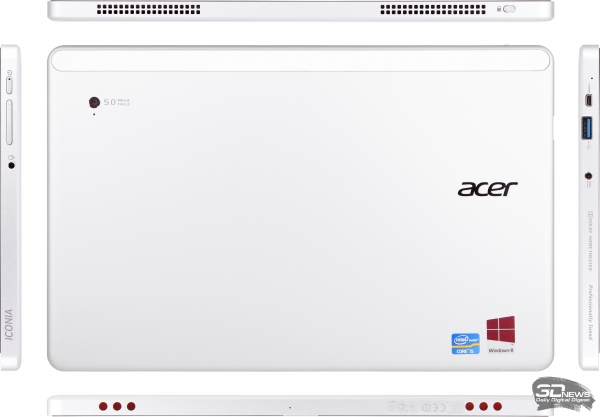
В комплекте имеется переходник с Micro HDMI на полноразмерный разъем D-Sub (аналоговый VGA). Так что те, кто часто проводит презентации на арендованном оборудовании, должны быть спокойны.

Верхняя сторона целиком отдана под вентиляционные отверстия. Вероятно, система охлаждения Iconia W700 унифицирована с ультрабуками Aspire S7: судя по всему, в ней имеется два вентилятора, один из которых работает на вдув, а второй — на выдув.
Шумит она не очень громко. Но все-таки шум есть, тогда как Winodws-планшеты, построенные на процессоре Atom, просто-напросто лишены активной составляющей системы охлаждения и работают совершенно бесшумно.

На нижней стороне планшета расположена пара динамиков. Звучат они не бог весть как качественно, но довольно-таки громко — по крайней мере если правильно ориентировать планшет.
Все дело в том, что для длительного удержания увесистого планшета волей-неволей приходится использовать что-то в качестве опоры — как правило, собственное тело. А если поставить Iconia W700 на живот или колени, то динамики автоматически заслоняются мягким и плотным, звуко-не-очень-проницаемым. Приходится держать планшет особым образом, слегка приподняв устройство над подсунутыми под него ладонями, чтобы звук отражался от них. Впрочем, лучше плюнуть на эти манипуляции и поступить проще: взять наушники.

В планшете имеется две камеры. Одна из них расположена спереди и обладает разрешением 1,3 мегапикселя — так что подойдет только для видеозвонков.

Вторая, на задней стороне корпуса, посерьезнее: 5 мегапикселей, правда без вспышки.

В комплекте с Acer Iconia W700 поставляется несколько аксессуаров. Во-первых, это клавиатура, которая общается с планшетом по Bluetooth и, таким образом, экономит один USB-порт. Она прекрасно работает (скажем, механизм клавиш заметно приятнее, чем в большинстве ноутбуков) и издалека выглядит вполне эстетично. Но вблизи глаз сильно режет крайне некачественная отливка пластикового корпуса клавиатуры.

Второй аксессуар — добротный чехол занятного рыжего цвета. Чехол неплохо выглядит, хорош на ощупь и может работать подставкой. Одна беда: весит он ровно как полпланшета — 470 грамм.


Наконец, третья ценная вещь, которую можно обнаружить в комплекте с Acer Iconia W700, — док-станция.

Это, в общем, довольно простенькая штука: никакой сложной электроники в ней нет, есть лишь USB-хаб, который превращает единственный USB-разъем планшета сразу в три.

Корпус подставки полностью пластиковый. Несмотря на то, что док-станция явно не слишком дорогая, поставляется она почему-то не со всеми версиями Iconia W700 — в комплекте самой доступной конфигурации ее нет (а вот чехол есть во всех вариантах поставки).

Ножку, на которую она опирается, можно переставить таким образом, чтобы поставить планшет вертикально.

В нижней части док-станции сделаны аккуратные выемки, чтобы пластиковая панель не заслоняла кнопку Windows и динамики, которые, напомним, расположены в нижней кромке корпуса планшета.

Кстати сказать, максимальную громкость звучания от планшета можно получить именно при использовании док-станции: вырезы для динамиков в ее корпусе устроены таким образом, чтобы направлять звук в сторону слушателя.
⇡#Технические характеристики
| Acer Iconia W 700 | |
|---|---|
| Экран | 11,6 дюйма, 1920х1080 Технология IPS, LED-подсветка (AU Optronics B116HAN03.0) Емкостный сенсорный экран |
| Процессор | Intel Core i5-3317U: 1,7 ГГц (до 2,6 ГГц в режиме Turbo Boost); 2×256 Кбайт L2; 3 Мбайт L3; два вычислительных ядра; TDP 17 Вт |
| Набор микросхем | Intel HM77 |
| Графический контроллер | Intel HD 4000, встроен в процессор |
| Оперативная память | 4 Гбайт DDR3-1333 (распаяна на материнской плате, нет разъемов расширения) |
| Жесткий диск | 128 Гбайт SSD (Toshiba THNSNS128GMCP) |
| Оптический привод | Отсутствует |
| Разъем флеш-карт | Отсутствует |
| Интерфейсы | 1 х USB 3.0 1 x Micro HDMI 1 x комбинированный аудиоразъем (mini-jack 3,5 мм) |
| Интерфейсы в док-станции | 3 х USB 3.0 |
| 3G | Отсутствует |
| Wi-Fi | + (Atheros AR5BMD222) |
| Bluetooth | + (Atheros AR5BMD222) |
| NFC | Отсутствует |
| Датчики | Датчик освещенности Акселерометр/гироскоп |
| Звук | Realtek ALC269; два динамика, микрофон |
| Батарея | Из 3 плоских элементов, 54 Вт*ч (4850 мА*ч, 11,1 В) |
| Блок питания | 65 Вт (19 В; 3,42 А) |
| Камеры | Фронтальная — 1,3 Мп Задняя — 5 Мп, без вспышки |
| Прочее | Металлический корпус |
| Размер, мм | 295x191x12,2 |
| Масса | 940 г |
| Операционная система | Windows 8 (64 bit) |
| Рекомендованные цены | 24 990 руб. за версию c 64 Гбайт и Core i3 27 990 руб. за версию c 64 Гбайт, Core i3 и док-станцией 35 990 руб. за версию c 128 Гбайт, Core i5 и док-станцией |
На российском рынке планшет Acer Iconia W700 доступен в двух версиях. Младшую оснащают накопителем объемом 64 Гбайт и процессором Core i3-2365M. Это процессор прошлого поколения, да еще и без поддержки Turbo Boost — частота ограничена значением 1,4 ГГц. Старшая конфигурация укомплектована SSD 128 Гбайт и более мощным Core i5-3317U из современной линейки Intel. Номинальная частота этого процессора составляет 1,7 ГГц, в режиме Turbo Boost он умеет разгоняться до 2,6 ГГц. Именно такая модификация и побывала у нас на тестировании.

В обоих вариантах планшет оснащают 4 Гбайт незаменяемой оперативной памяти DDR3-1333.
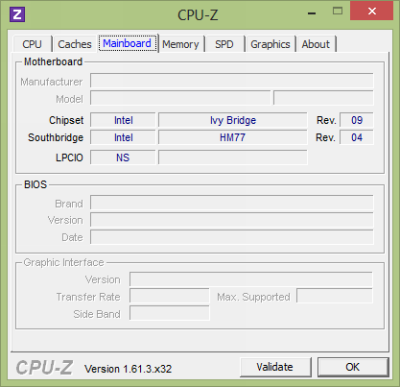
Графика только интегрированная: Intel HD 3000 в младшей версии и более производительная HD 4000 — в старшей.
Доступ пользователя к начинке в планшете совершенно не предусмотрен — самостоятельно заменить не удастся ни память, ни твердотельный накопитель. Так что при покупке стоит как следует подумать, какой из версий отдать предпочтение.
⇡#Тестирование — дисплей
В Acer наконец-то осознали, что в этом сезоне в дорогих ноутбуках и планшетах принято использовать качественные ЖК-матрицы. И вслед за ультрабуком Aspire S7 установили в Iconia W700 добротный IPS-дисплей с разрешением Full HD. Только не 13-дюймовый, а с диагональю 11,6’’. Модель матрицы — AU Optronics B116HAN03.0. Судя по всему, ее родная сестра используется в Windows-планшете ASUS VivoTab TF810C.

Максимальная яркость в данном случае ощутимо ниже, чем в планшете ASUS: около 323 кд/м2. Немного ниже и контрастность — «всего-навсего» 665:1 при максимальном уровне подсветки. Вероятно, это та цена, которую приходится платить за более высокое разрешение.
А вот цветовой охват почти не различается: для обоих сравниваемых дисплеев он составляет чуть больше 70% от цветового пространства sRGB.
Температура белого настроена немного менее аккуратно, чем в случае дисплея ASUS VivoTab, — она примерно на 500 градусов выше по всему диапазону градаций серого.
Гамма-кривые дисплея Acer Iconia W700 (черные линии на графике) в сравнении с идеальными (цветные линии).
Зато чуть лучше обстоят дела с точностью цветопередачи: максимальное значение дельта Е не превышает 3,6 (для планшета ASUS — 4,59), среднее отклонение составляет лишь 1,17 (против 1,31 у ASUS).
В общем, дисплей хоть и не идеален, но по меркам современных мобильных устройств весьма хорош. Впрочем, у него есть еще один недостаток, о котором следует рассказать.
Яркость дисплея непостоянна: при работе от батареи включается система экономии энергии, которая динамически меняет яркость в зависимости от того, что в данный момент выводится на дисплей. Принцип работы этой системы состоит в том, что любую градацию серого можно получить несколькими способами. Можно изменить до нужного значения прозрачность ЖК-элемента при постоянном уровне подсветки (стандартная практика), а можно изменить яркость подсветки до нужного уровня, сделав соответствующий ЖК-элемент полностью прозрачным. Между этими крайними случаями есть целая гамма промежуточных вариантов, в которых оба подхода комбинируются.
Таким образом, остается проанализировать картинку, подобрать наиболее приемлемый уровень подсветки экрана и модифицировать изображение таким образом, чтобы оно было близким к оригиналу — при более экономичном способе отображения. Подобные системы есть у всех производителей видеоадаптеров (например, Intel DPST), но обычно они включаются только при воспроизведении видео — на динамичной картинке искажения, вызванные несовершенством работы технологии, не так заметны. Но в данном случае эта система работает вообще все время. И, кажется, способа ее отключить нет.
Точный алгоритм работы данной системы автоматической подстройки довольно сложно выяснить. Но важный в контексте тестирования момент таков: при наличии на дисплее достаточно крупного пятна белого цвета система не снижает яркость. Как показала проверка, для того, чтобы подсветка все время держалась на максимуме, достаточно, чтобы около 20% экрана было заполнено белым цветом. Значение немного различается в зависимости от того, идет речь о белых полях на сером фоне или на черном.
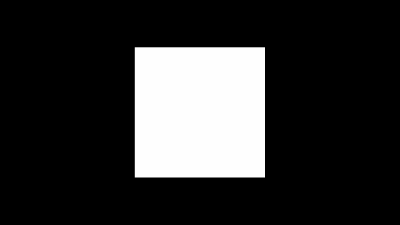
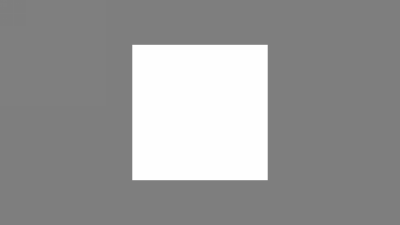
Полей белого цвета таких размеров хватает, чтобы уровень подсветки держался на максимуме
Форма областей, судя по всему, не важна: один большой квадрат работает так же хорошо, как четыре маленьких примерно той же суммарной площади. Если белыми точками заполнено менее 20%, но более 6% экрана, яркость белого поля постоянна и составляет порядка 250 кд/м2. При заполненности от 4 до 6% уровень яркости падает до 225 кд/м2. К сожалению, поля площадью менее 4% мы просто физически не смогли проверить, поскольку они меньше датчика используемого нами прибора.
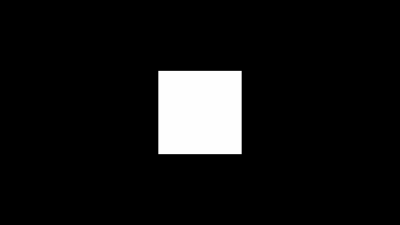

При таком размере полей светимость белого падает до 250 кд/м2. При еще меньшем размере — до 225 кд/м2
Таким образом, при работе с офисными приложениями, большинством сайтов, классическими окнами Windows и прочими программами и объектами, в значительной степени окрашенными в белый цвет, падения яркости просто нет. А вот в полноэкранных играх, при просмотре картинок или видео данная система будет включаться и ухудшать изображение ради экономии энергии.
⇡#Тестирование — производительность
Характеристики сравниваемых ноутбуков
| Тест | Дисплей | Накопитель | Процессор | Память | Графика | Батарея | ОС |
|---|---|---|---|---|---|---|---|
| ASUS VivoBook X202E | 11,6″ IPS |
SSD | Intel Core i3-3217U: 1,8 ГГц, 3 Мбайт L3, два ядра | 4 Гбайт DDR3-1333 | Интегрированная, Intel HD 3000 | 38 Вт*ч | Windows 8 |
| ASUS VivoTab TF810C | 11,6″ IPS |
SSD | Intel Atom Z2760: 1,8 ГГц, 2×512 Кбайт L2, два ядра | 2 Гбайт LPDDR2-800 | Интегрированная, Intel GMA 3600 | 30+25 Вт*ч | Windows 8 |
| Acer Iconia W700 | 11,6″ IPS |
SSD | Intel Core i5-3317U: 1,7 (2,6) ГГц, 3 Мбайт L3, два ядра | 4 Гбайт DDR3-1333 | Интегрированная, Intel HD 4000 | 54 Вт*ч | Windows 8 |
По производительности планшеты на Atom и Core i3/i5 различаются кардинально. Это следует иметь в виду тем, кто собирается не только раскладывать пасьянс «Косынка», но и всерьез работать. На планшете с Atom с большим скрипом работают даже нынешние увесистые веб-страницы. Процессор помощнее в данном случае не роскошь, а средство избежать нервотрепки. Это не обязательно должен быть Core i5 — вполне может хватить Core i3.
⇡#Тестирование — масса, время автономной работы
Конструкция «таблетки» весьма проста — в ней нет многих узлов, которые занимают кучу места в ультрабуках. Ни клавиатуры, ни вспомогательных платок с многочисленными портами, ни петель крышки. Экономия внутреннего пространства позволила установить в Iconia W700 аккумулятор очень приличной емкости: 54 Вт*ч. Правда, не предусмотрено возможности ни заменить батарею, ни дополнить ее вторым аккумулятором.

Вероятно, самый серьезный промах, который допустили разработчики этого планшета, состоит в том, что они укомплектовали его просто огромным по меркам этой категории устройств блоком питания. Мало того, адаптер нельзя подключить к розетке напрямую, для этого необходимо использовать толстый и тяжелый трехжильный кабель.

В итоге зарядка добавляет к массе устройства треть килограмма. А поскольку Iconia W700 и сам по себе довольно тяжел, полный комплект весит неприлично много — 1,27 кило. Само собой, это без учета клавиатуры (+400 г), чехла (+470 г, напомним) или док-станции (+690 г). В итоге масса полноценного рабочего места зашкаливает за два килограмма.
В случае планшета ASUS док-станция выполнена в виде съемной клавиатуры, превращающей устройство в ноутбук, оснащена дополнительным аккумулятором и парой портов USB. Вместе с такой док-станцией и зарядным устройством масса VivoTab TF810C составляет 1,44 кило.
Мобильное рабочее место на базе Iconia W700 получается излишне тяжелым — заметно тяжелее соразмерного ноутбука или альтернативного планшета-трансформера. Так что для данной модели предпочтителен сценарий использования, при котором в дороге планшет работает только как планшет. А в полноценный компьютер превращается уже по прибытии в офис.
Обратная сторона высокой производительности планшета с процессором Core i5 — далеко не столь шикарное время автономной работы, как у модели на Atom. Даже если сравнивать результаты теста при использовании только штатных аккумуляторов, разница огромна. Ну а если пристегнуть к VivoTab TF810C док-станцию с дополнительной батарейкой, то у Iconia W700 просто не остается шансов.
Пара одинаковых результатов ASUS VivoTab TF810C — не ошибка и не опечатка. Все дело в том, что минимальная яркость дисплея этого планшета немного выше 100 кд/м2
К сожалению, наш тестовый образец VivoTab TF810C отказался воспроизводить тестовый видеоролик. Так что здесь придется ограничиться сравнением с VivoBook X202E — на его фоне Iconia W700 смотрится очень неплохо.
Кстати, результаты теста Full HD для Iconia W700 получены при воспроизведении видео в окне — с целью не допустить снижения яркости подсветки из-за динамической подстройки, механизм которой описан выше. Если же включить полноэкранный режим (и позволить соответствующей функции работать), то планшет живет на полтора часа дольше. То есть на практике можно рассчитывать на 380 минут воспроизведения видео при выкрученной на максимум пользовательской настройке яркости подсветки — правда картинка в реальности будет не такой яркой.
⇡#Выводы
Краткое содержание предыдущих серий, или Почему Iconia W700 получился таким, каким он получился. Чтобы предложить покупателю отличную картинку и достаточную для серьезной работы производительность, в Acer решили оснастить планшет правильным IPS-дисплеем с разрешением Full HD и мощным процессором. Эти два элемента совместными усилиями потребляют достаточно много энергии.
Поэтому, чтобы обеспечить приличествующее планшету время автономной работы, конструкторы снабдили Iconia W700 емким аккумулятором. В свою очередь, аккумулятор увеличил толщину корпуса до солидных 12 миллиметров, а массу до 940 грамм. Тайваньцы могли бы сделать этот планшет компактнее и легче — осилили же они сверхтонкий ультрабук Aspire S7. Но тогда пришлось бы пожертвовать или качеством изображения, или процессором, или временем работы от батареи.
Так что получилось тяжеловато, зато функционально. Что приятно, несмотря на отсутствие компромиссов в большинстве аспектов, касающихся начинки, Iconia W700 оказался достаточно недорогим. На данный момент это единственный Windows-планшет с процессором Intel Core, который можно купить за 25 тысяч рублей.
Редакция 3DNews благодарит компанию «Графитек» за предоставленный в распоряжение нашей лаборатории измерительный комплекс Spyder4Elite.
Если Вы заметили ошибку — выделите ее мышью и нажмите CTRL+ENTER.